Denna artikel har producerats med hjälp av maskinöversättning.
Insiktsrapporter: e-postprestanda
Email är en av de viktigaste aktiviteterna för säljare, oavsett om det handlar om att skicka ett introduktionsmail, följa upp med en kund eller avsluta en viktig affär.
För att spåra detta kan du skapa en Insights-rapport om e-postprestanda. Alla e-postmeddelanden som skickas eller tas emot med hjälp av vår e-postsynkronisering eller Smart Bcc kan spåras i denna rapport.
Skapar din e-post prestandarapport
För att skapa rapporten, gå till Insights och klicka på "+" > Rapport > Aktivitet > E-postprestanda.
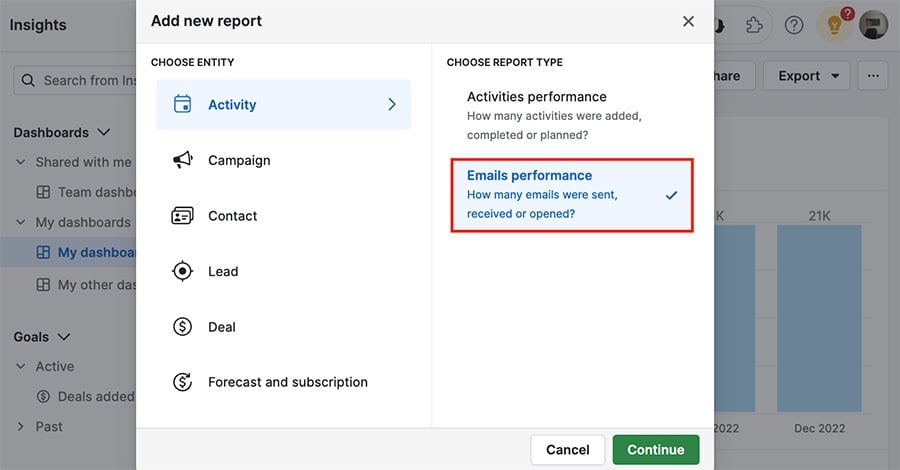
Visning av din e-postprestationsrapport
Din e-postprestationsrapport har tre visningsbara sektioner: filter, diagram och tabellvy.
Filter
I toppen av din rapport kan du se dina befintliga datafilter och lägga till nya genom att använda ”+” i det nedre vänstra hörnet.
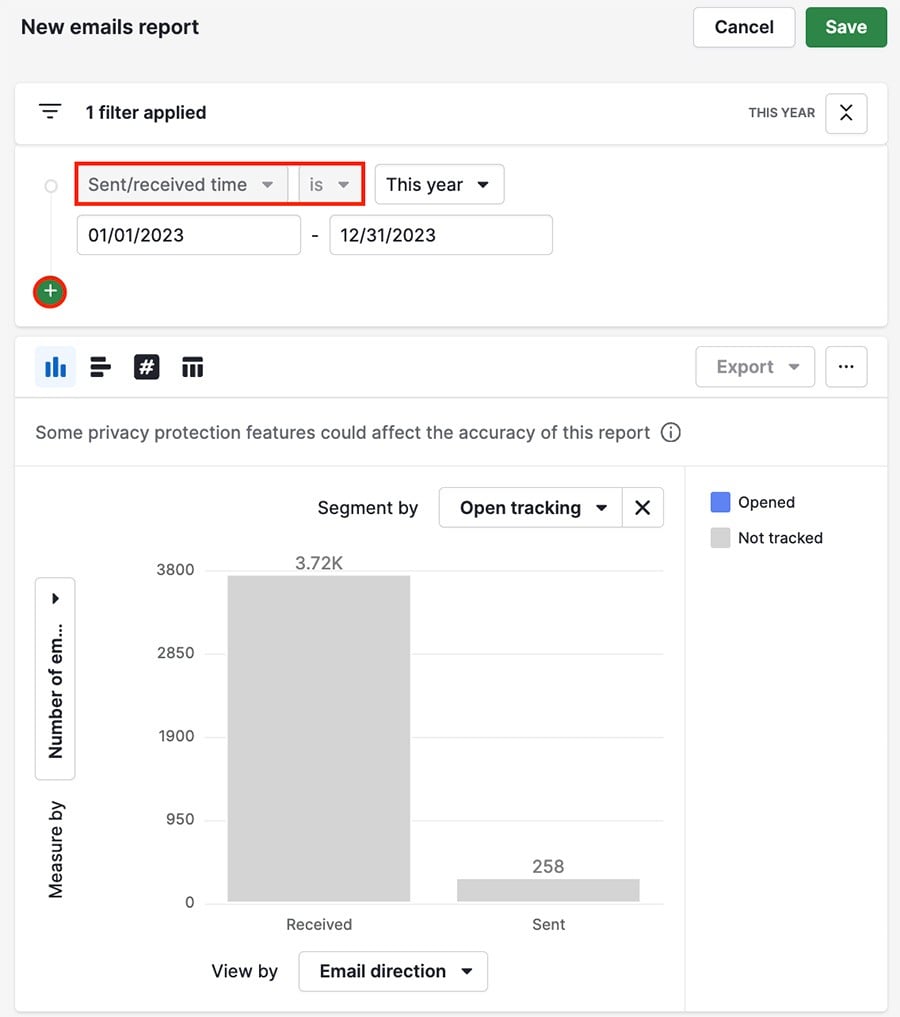
Diagram
Nedanför dina filter finns avsnittet för diagrammet, där du kan se en visuell representation av dina data.
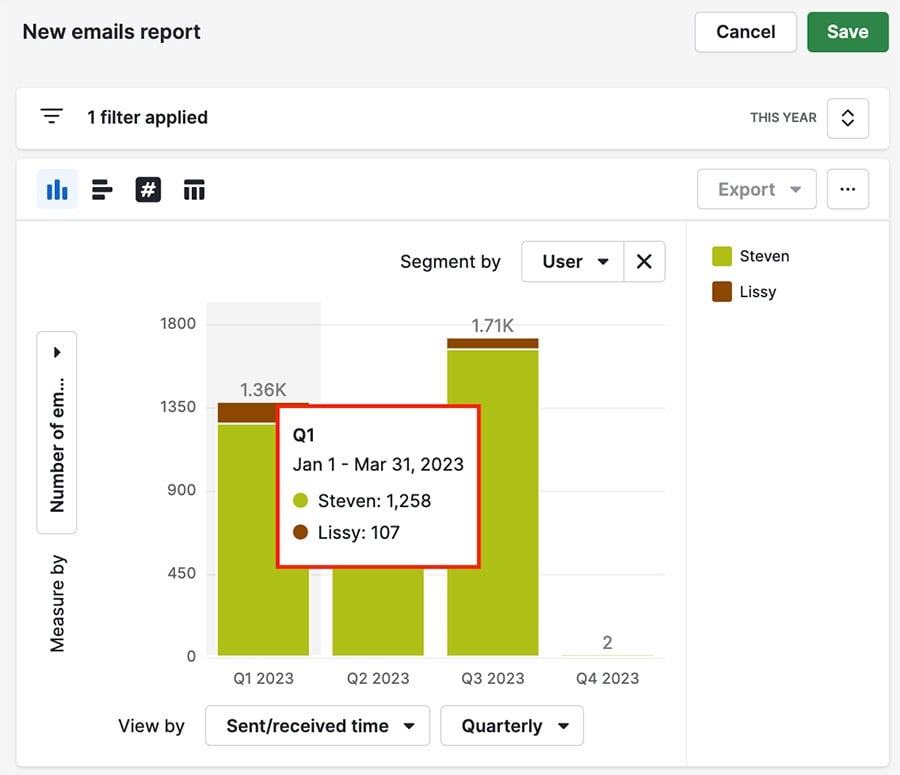
Du kan hålla muspekaren över någon av staplarna i diagrammet för att se en uppdelning av de data som finns där.
Tabellvy
Nederst på sidan finns tabellvyn, där du kan se dina e-postmeddelanden individuellt med hjälp av en kalkylbladslayout eller se en sammanfattning av de data som finns i din rapport.
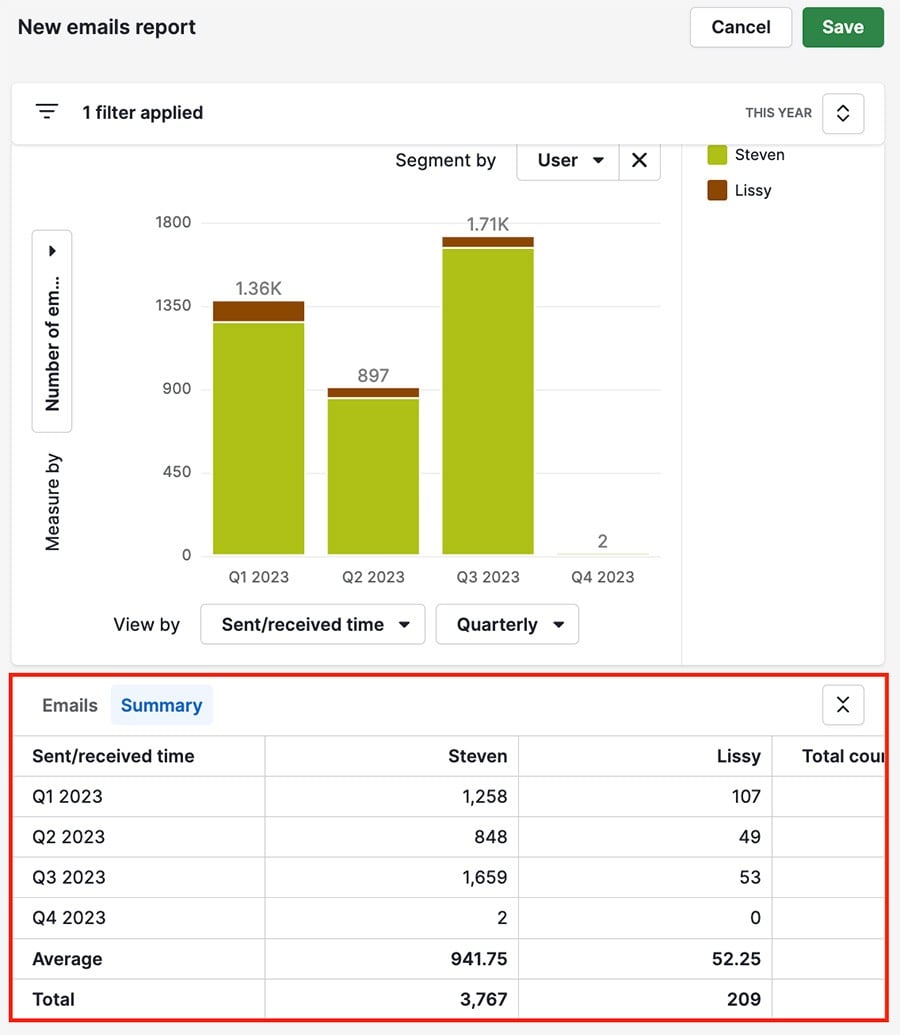
Anpassa din e-posts prestandarapport
Genom att anpassa din e-posts prestandarapport får du en mängd olika alternativ för att visualisera data i din rapport.
Det finns tre metoder du kan använda för att ändra utseendet och datan i dina grafer: visa per, mäta per och segmentera per.
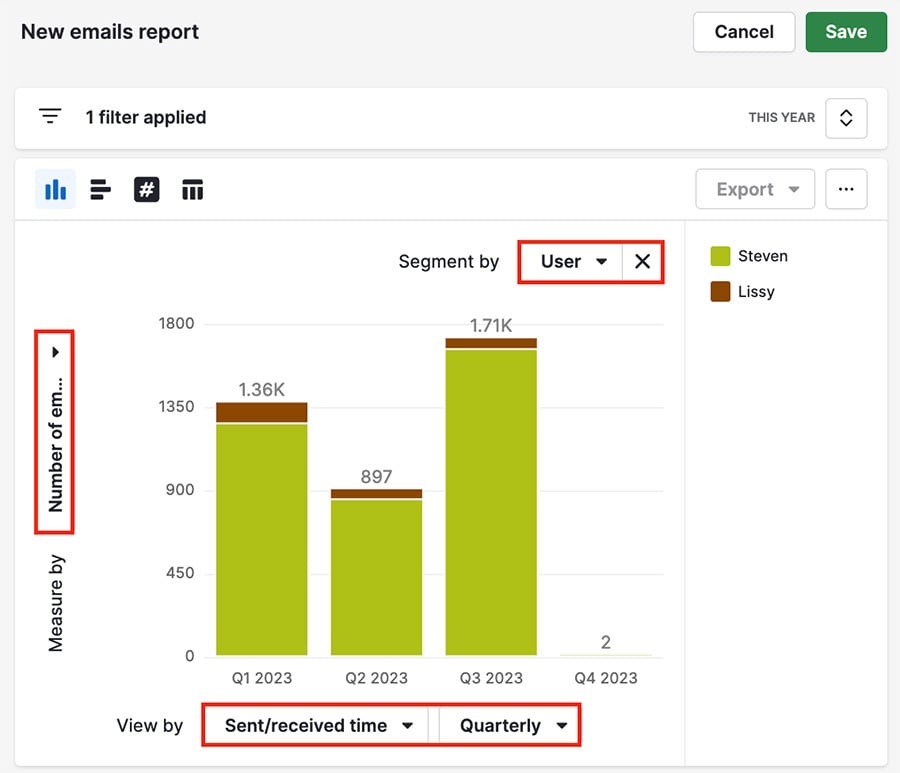
Visa per (x-axeln)
Sektionen visa per styr hur dina kolumner är uppdelade i grafen. Till exempel är denna graf indelad i fyra kolumner för skickad/mottagen tid, en för varje kva
Spårning av svar
Du kan använda fälten för spårning av svar för att se olika mätvärden, som till exempel om eller när e-postmeddelanden har öppnats och fått svar.
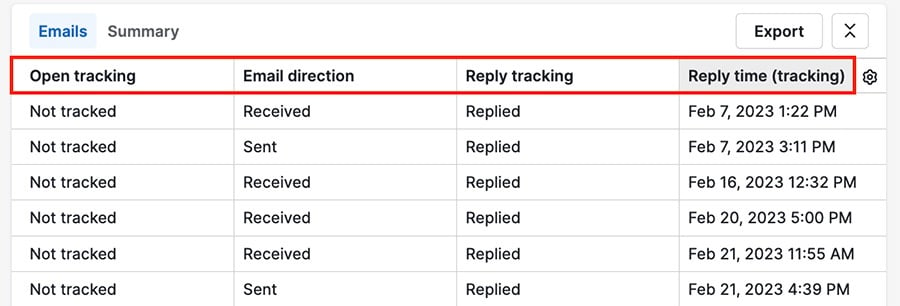
Du kan hitta fälten för spårning av svar på följande platser:
| Fältnamn | Fältplacering | Fråga som besvaras av fältet |
| Spårning av svar | Sektioner för filter, sökning, vy och tabellvy | Svarade mottagaren på mitt e-postmeddelande? |
| Svartid (spårning) | Sektioner för filter, vy och tabellvy | När svarade de på mitt e-postmeddelande? |
| Svarstid (minuter) | Sektioner för filter, vy och tabellvy | Hur lång tid tog det efter att de fick mitt e-postmeddelande att svara? |
Om du befinner dig i tabellvyn kan du klicka på inställningsikonen för att ändra synliga fält och se vilka som är tillgängliga.
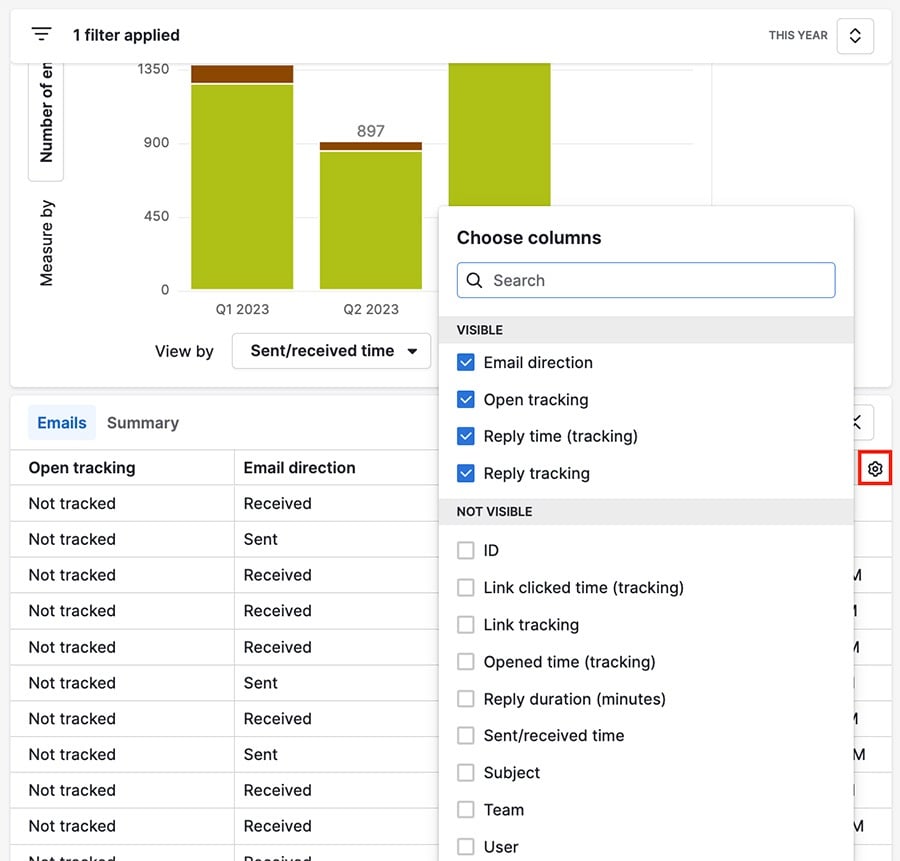
Till exempel är vy per-fältet här spårning av svar, och kolumnerna visar e-postmeddelanden som har och inte har fått svar.
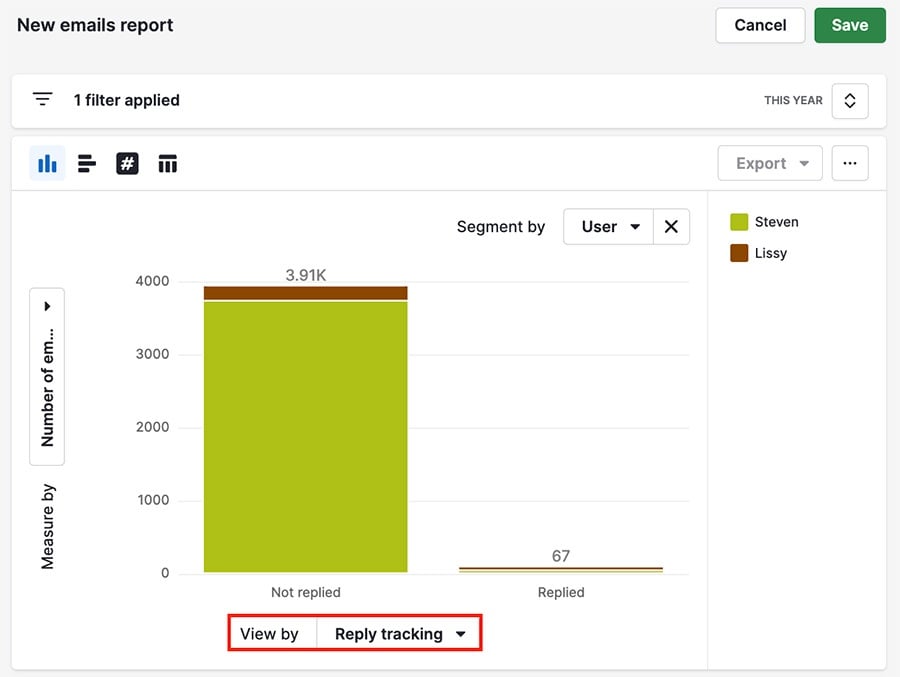
Du kan se från denna rapport att majoriteten av de skickade e-postmeddelandena inte får svar. Denna information kan vara användbar för att besluta om en annan strategi för e-postutskick är nödvändig.
Var den här artikeln till någon hjälp?
Ja
Nej